
Si vous êtes un utilisateur de Windows 10, vous devez être familiarisé avec Assistant de mise à jour Windows 10 . Cet article vous montrera quelque chose sur l'assistant de mise à jour de Windows 10.
- Qu'est-ce que l'assistant de mise à jour de Windows 10
- Que fait l'Assistant de mise à jour de Windows 10
- Comment désinstaller Windows 10 Update Assistant
Qu'est-ce que l'assistant de mise à jour de Windows 10
L'Assistant de mise à jour de Windows 10 est un outil de gestion des mises à jour dans Windows 10, qui est utilisé pour fournir les dernières mises à jour des fonctionnalités Windows, informer les utilisateurs de la gestion des dernières mises à jour et sécuriser la sécurité de votre système Windows 10.
L'Assistant de mise à jour de Windows 10 est un outil utile pour rendre votre processus de mise à jour bien meilleur et plus facile, en particulier pour les utilisateurs individuels. Alors que pour les professionnels de l'informatique, en particulier ceux d'organisations telles que les hôpitaux et les entreprises d'enseignement, Windows 10 Update Assistant est un cauchemar car il affiche la notification de mise à jour et de mise à niveau de votre ordinateur en permanence, ce qui entraîne des inconvénients.
Que fait l'Assistant de mise à jour de Windows 10
L'assistant de mise à jour de Windows 10 vise à aider les utilisateurs à gérer les mises à jour Windows. Les utilisateurs peuvent manquer des mises à jour de sécurité importantes et choisir de ne pas installer les mises à jour, mais cela peut entraîner des vulnérabilités sur les ordinateurs Windows. Mais avec Windows 10 Update Assistant, vous ne manquerez aucune mise à jour importante car il envoie des notifications sur les mises à jour nouvellement publiées. Vous pouvez choisir quand et comment mettre à jour. Ensuite, Windows 10 Update Assistant vérifiera la compatibilité de l'appareil et téléchargera et installera automatiquement les mises à jour pour vous.
Bien qu'il apporte tant de commodité aux utilisateurs individuels de Windows, Windows 10 Update Assistant a été considéré comme un outil push inévitable pour installer les mises à jour Windows, car de nombreux utilisateurs ont signalé que Windows 10 Update Assistant installe automatiquement les mises à jour et redémarre les appareils, et beaucoup de travail a être interrompu ou endommagé. En outre, certaines personnes ne souhaitent pas télécharger les dernières mises à jour de Windows, car les nouvelles mises à jour peuvent entraîner des incompatibilités et des problèmes de bogue sur leurs appareils. Les gens aimeraient donc désactiver ou désinstaller Windows 10 Update Assistant.
Pour les personnes qui désactiver Windows Update en définissant l'appareil comme une connexion mesurée ou en arrêtant le service Windows Update, Windows 10 Update Assistant installe toujours automatiquement les mises à jour Windows malgré ces paramètres, et modifie même les paramètres du service Windows Update. La seule façon de l'arrêter est de désinstaller Windows 10 Update Assistant de votre appareil.
Comment désinstaller Windows 10 Update Assistant
Si vous souhaitez désinstaller Windows 10 Update Assistant et arrêter la mise à jour Windows, suivez les étapes ci-dessous:
- Sur votre clavier, appuyez sur Touche de logo Windows
 et R en même temps pour appeler la boîte Exécuter.
et R en même temps pour appeler la boîte Exécuter. - Type appwiz.cpl et cliquez D'accord .
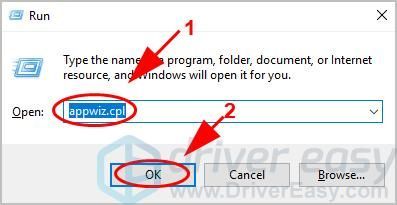
- Dans la liste des programmes installés, faites défiler vers le bas et cliquez sur Assistant de mise à jour Windows 10 , puis clique Désinstaller .
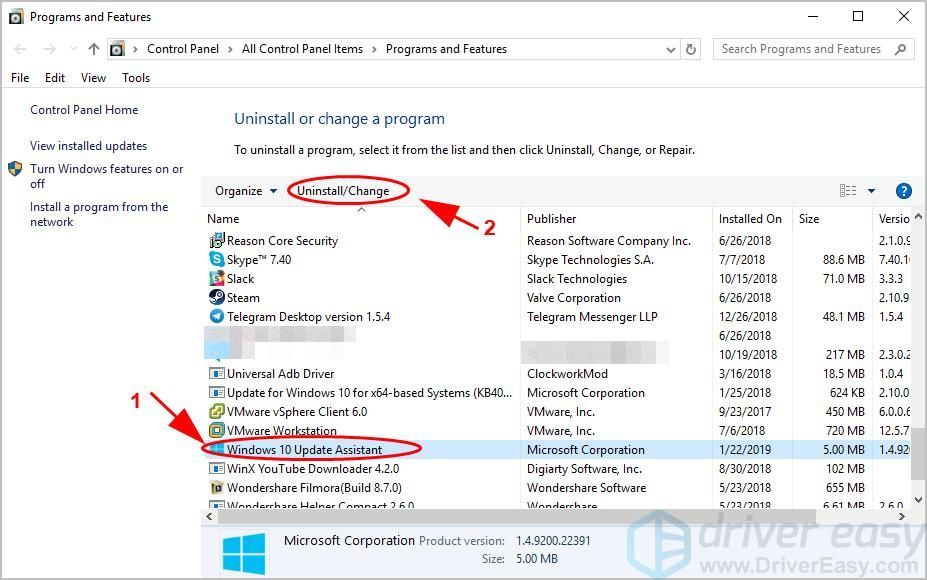
- Suivez ensuite les instructions à l'écran pour terminer.
- Après la désinstallation, vous devrez supprimer les fichiers et les dossiers du lecteur C. Ou il se réinstallera la prochaine fois que vous redémarrerez votre appareil.
Habituellement, vous pouvez trouver le dossier Assistant de mise à jour de Windows 10 ici:- Ce PC> lecteur C> Windows10
- Ce PC> Windows> UpdateAssistantV2
- Ce PC> Windows> UpdateAssistant
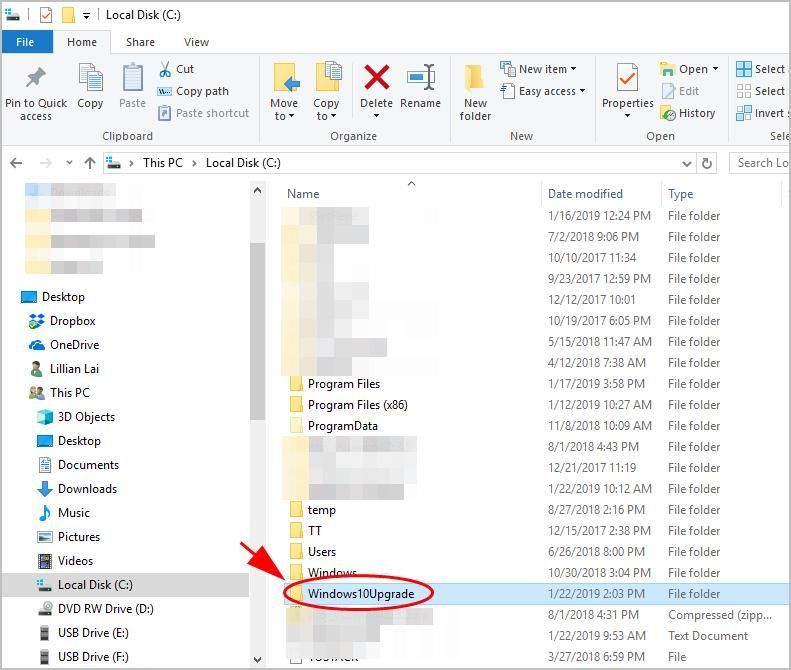
- Supprimez ces dossiers associés de votre appareil.
Ensuite, vous devez désinstaller Windows 10 Update Assistant avec succès.
 et R en même temps pour appeler la boîte Exécuter.
et R en même temps pour appeler la boîte Exécuter.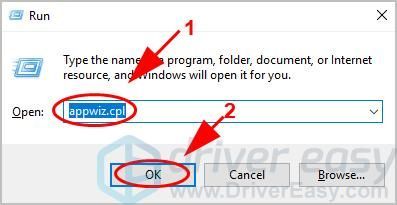
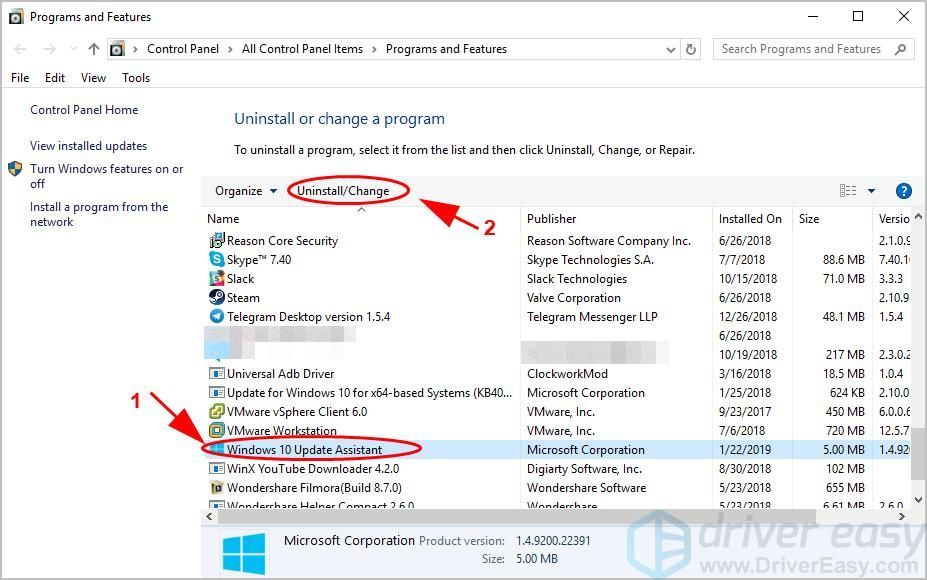
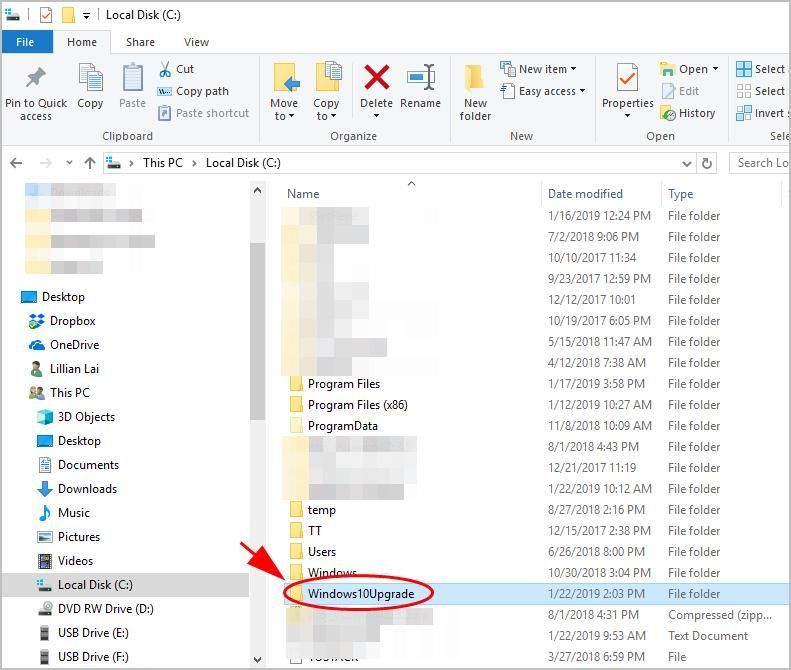


![[RÉSOLU] F1 2021 n'arrête pas de planter sur PC](https://letmeknow.ch/img/knowledge/26/f1-2021-keeps-crashing-pc.jpg)
![[SOVLED] Necromunda: Hired Gun n'arrête pas de planter sur PC](https://letmeknow.ch/img/knowledge/48/necromunda-hired-gun-keeps-crashing-pc.jpg)
![[CORRIGÉ] Crash d'Elden Ring](https://letmeknow.ch/img/knowledge-base/14/elden-ring-crashing.jpg)

